5 einfache Schritte zum Erstellen einer Fitness-Website mit WooCommerce-Buchungen und -Terminen
Veröffentlicht: 2018-07-31Dies ist eine vollständige Anleitung zum Erstellen Ihrer eigenen Fitness-Website mit dem WooCommerce Bookings and Appointment-Plugin zusammen mit dem WooCommerce Royal Mail Shipping-Plugin . So können Sie all die teuren und zeitaufwändigen Tools vergessen, die zum Erstellen und Pflegen einer Website erforderlich sind. Es dauert ungefähr eine halbe Stunde, um das zu tun. Lesen Sie also mit und befolgen Sie diese einfachen 5 Schritte, um Ihr Fitnessgeschäft online zu bringen.
Ein Überblick
Fitness-Websites wie Bodybuilding.com sammeln viel Traffic. Die Zahl der täglichen Besucher geht über die erstaunliche Zahl von 1 Million hinaus. Sie bieten unzählige Artikel und Tutorial-Videos, Diätpläne, Trainingsprogramme, Tipps zum Krafttraining und vieles mehr. Sie verkaufen auch Nahrungsergänzungsmittel und Fitnessgeräte. Einige ihrer professionellen Trainer laden ihre Mitglieder zu verschiedenen Fitnessprogrammen ein und organisieren auch viele Gruppenveranstaltungen.
Es ist also offensichtlich, dass eine durchgängige Fitness-Website Ihnen viel Traffic und Umsatz bringen kann. Aber das Erstellen einer Fitness-Website mit WooCommerce allein reicht einfach nicht aus. Es hat nicht die notwendigen Funktionen, um Ihnen zu helfen. Dazu benötigen Sie zusätzliche Plugins und Tools.
Plugins, die Sie brauchen
Jede WordPress-basierte Website braucht ein paar Plugins, um ihr Form zu geben und alles in Bewegung zu halten. In Ihrem Fall benötigen Sie Plugins, die Ihren Fitnessanforderungen und deren Anwendungen entsprechen. Hier sind die notwendigen Plugins, die Sie für Ihre Website benötigen.
- WooCommerce-Buchungen und -Termine
- WooCommerce Royal Mail Versand-Plugin mit Tracking
Denken Sie daran, dass Sie je nach Ihrer Wahl jedes andere Versand-Plugin auswählen können.
Dinge, die Sie tun müssen
Wenn Sie also mit den Plugin-Installationen fertig sind, benötigen Sie eine Roadmap, um eine Website zu erstellen. Es sollte Ihnen helfen, sich ein klares Bild davon zu machen, wie Ihre Website aussehen würde. Hier ist eine grundlegende Liste der Dinge, die Sie tun werden.
- Richten Sie einen WooCommerce-Shop für Ihre Website ein
- Richten Sie ein Versandsystem ein, um Fitnessartikel wie Nahrungsergänzungsmittel, Trainingszubehör, Trainingsgeräte usw. zu verkaufen.
- Richten Sie ein Buchungssystem für Ihre Kurse, Sitzungen usw. ein.
- Richten Sie einen Blog ein, um Trainingspläne wie Gewichtsabnahmepläne, Muskelaufbaupläne, Kraftaufbaupläne usw. anzubieten.
- Richten Sie eine Community oder ein Forum ein
Hinweis: Um diesen Leitfaden universell zu gestalten, werden wir nur die grundlegenden Dinge behandeln. Wenn Sie also Lust haben, etwas hinzuzufügen oder zu entfernen, können Sie das gerne tun. Es ist Ihre Website.
Schritt 1: Richten Sie Ihren WooCommerce ein
Der erste Schritt besteht darin, sich selbst eine WooCommerce-Website zu erstellen. Dazu müssen Sie WordPress einrichten und dann ein Design anwenden, um Ihrer Website ein gutes Aussehen zu verleihen. Obwohl es immer gut ist, ein schönes Thema anzuwenden, sollten Sie nicht viel Zeit damit verbringen. Das liegt daran, dass die meisten Fitness-Websites einfach aussehen und normalerweise nicht viele Animationen haben. Ein Thema mit ein paar guten Volltonfarben kann Ihrer Website also wirklich ein professionelles Gefühl verleihen.
Nachdem Sie WordPress und die Wahl Ihres Themes darauf installiert haben, müssen Sie jetzt WooCommerce einrichten. Hier sind die notwendigen Schritte:
- Installieren Sie WooCommerce – WooCommerce wird ein wichtiger Bestandteil Ihrer Website sein. Es wird die meisten Ihrer Zahlungen, Bestellungen, Buchungen und vieles mehr abwickeln. Sehen Sie sich dieses WooCommerce-Tutorial an, um mehr zu erfahren.
- Erstellen Sie Seiten für die Website – WooCommerce hat vier Standardseiten – Shop, Cart, Checkout und My Account . Nach der Installation des Plugins müssen Sie zum Abschnitt Seiten unter dem Dashboard gehen. In diesem Abschnitt können Sie notwendige Änderungen an Ihren Seiten vornehmen, z. B. den Namen ändern, die übergeordnete Seite ändern usw.
- Checkout und Zahlungen einrichten – Dies ist einer der wichtigsten Teile beim Einrichten des WooCommerce-Plugins auf Ihrer Website. Das liegt daran, dass es Ihr Kundenverhalten stark beeinflusst.
- Währung und Geschäftsstandort einrichten – Nachdem Sie Ihre Checkout- und Zahlungsoptionen eingerichtet haben, müssen Sie die Währung und Ihren Geschäftsstandort definieren.
- Produkte hinzufügen und Einstellungen konfigurieren – Da Sie Artikel auf Ihrer Website verkaufen werden, müssen Sie Ihre Produkte definieren und einrichten.
Schritt 2: Richten Sie ein Versandsystem ein
Wenn Sie mit der Einrichtung Ihres WooCommerce fertig sind, müssen Sie nun das WooCommerce Royal Mail Shipping Plugin mit Tracking einrichten. Dazu müssen Sie dieses Plugin zuerst kaufen und dann den Installations- und Aktivierungsartikel verwenden, um es auf Ihrem WooCommerce zu installieren.
Sie müssen sicherstellen, dass die Währung in Pfund Sterling und das Gewicht und die Abmessungen in den Einheiten kg und cm angegeben sind. Um die Währung zu ändern, müssen Sie zu WooCommerce > Einstellungen gehen und dann die Währung auf Pfund Sterling ändern. Wenn Sie damit fertig sind, müssen Sie zu WooCommerce > Einstellungen > Produkte gehen und dann die Einheiten als kg und cm angeben.
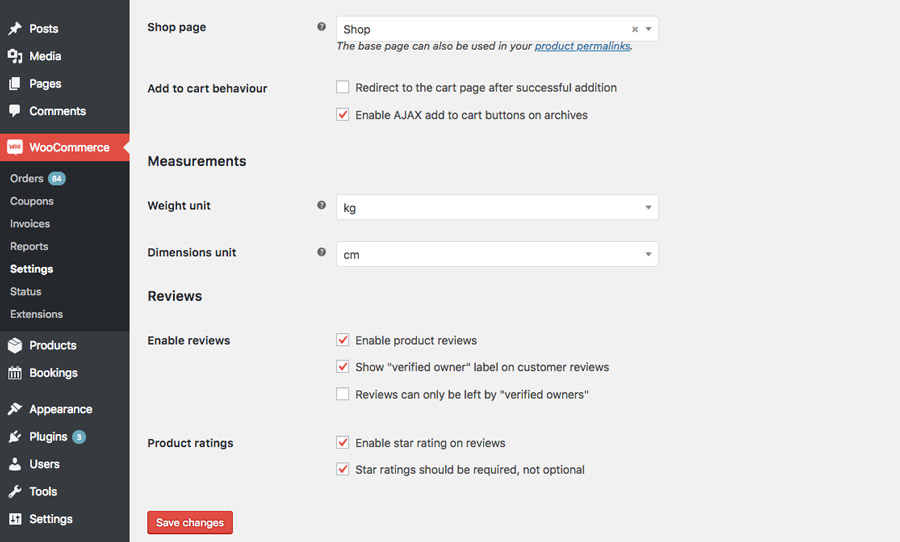
Danach müssen Sie zu WooCommerce > Einstellungen > Versand > Royal Mail gehen und das Plugin einrichten. Basierend auf der Art der Produkte, die Sie verkaufen möchten, können Sie entsprechend aus den Royal Mail-Paketen auswählen. Sie haben auch die Möglichkeit, bestimmte Versandmethoden oder -dienste zu aktivieren oder zu deaktivieren. Wenn Sie beispielsweise nur international versenden, können Sie die folgenden internationalen Dienste auswählen. Schauen Sie sich das folgende Bild an.

Darüber hinaus können Sie den Versandpreis anpassen, indem Sie den erforderlichen Betrag zu den tatsächlichen Versandkosten hinzufügen oder davon abziehen. Verwenden Sie das Minuszeichen (–), um den Betrag zu subtrahieren . Sie können die Preise ändern, indem Sie für jede Leistung einen beliebigen Wert in % und £ eingeben.
Wenn Sie die obige Anleitung zur Einrichtung des Versands korrekt befolgt haben, sollten Sie die Versandkosten für Ihr Produkt sehen können. Hier ist ein Beispielprodukt, das wir erstellt haben, um Ihnen zu zeigen, wie es am Ende aussehen könnte.
Produktbild
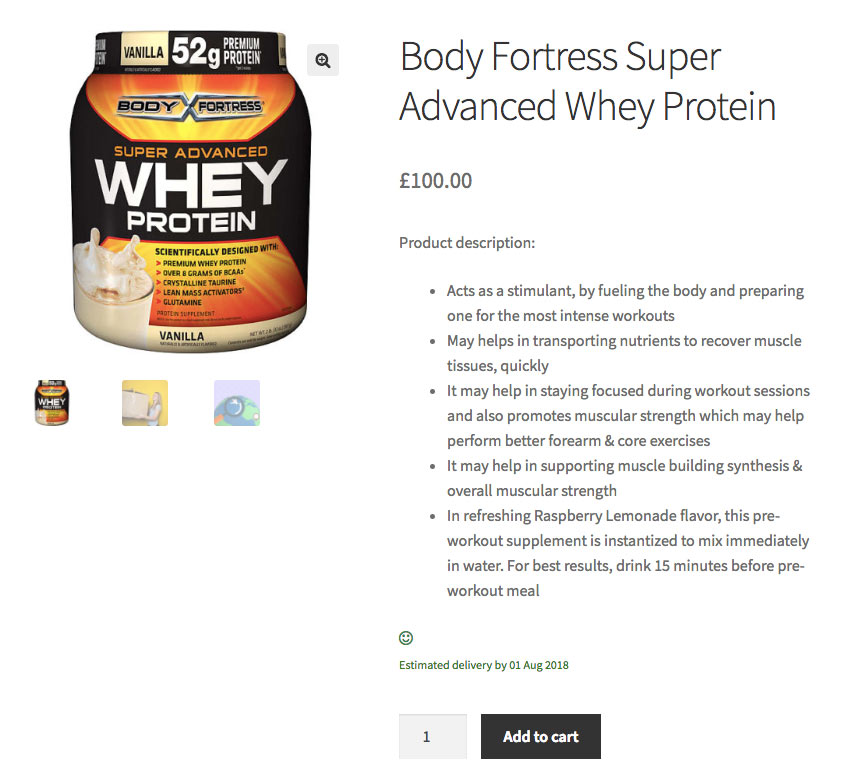
Produkt im Warenkorb
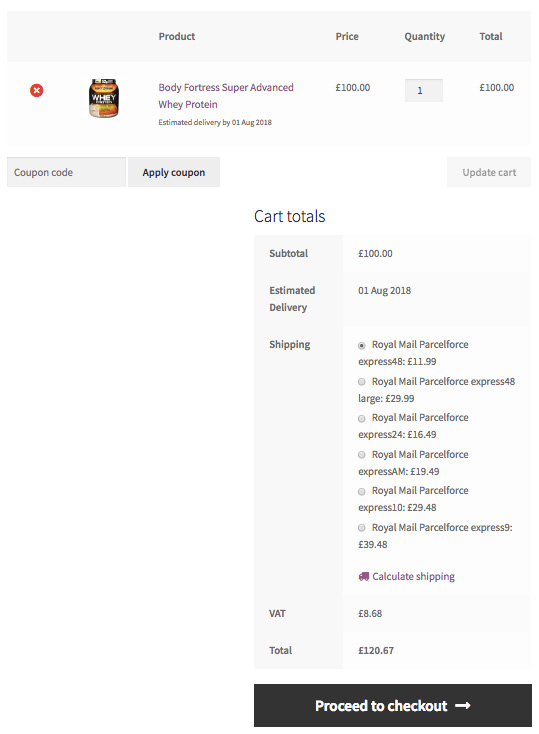
Schritt 3: Richten Sie ein Buchungssystem ein
Jetzt ist es an der Zeit, Ihre Fitnesskurse oder -sitzungen auf der Website zu veröffentlichen. Die Idee dabei ist, dass jeder Ihrer Kunden in der Lage sein sollte, sein Zeitfenster für die Fitnesseinheit zu buchen. Einige Fitness-Websites erlauben ihren Kunden sogar, ihre gewünschten Trainingszeiten auszuwählen. Sie können also nur innerhalb dieses Zeitraums ins Fitnessstudio kommen.
Versuchen wir, ein Tanzfitnessprogramm hinzuzufügen, bei dem Kunden einen Kurs finden und den gewünschten für den Zeitraum buchen können. Sie haben die Wahl, die Anzahl der Personen anzugeben, die an dieser bestimmten Klasse teilnehmen. Das liegt daran, dass viele Leute gerne mit ihren Freunden zusammen gehen und zu Kursen aufschauen, die mehrere Teilnahmen zulassen.

Definieren Sie die Klasse und richten Sie Buchungen dafür ein
Nehmen wir nun an, Sie arbeiten täglich zwischen 6:00 und 19:00 Uhr . Jeder Ihrer Kurse dauert eine Stunde. Sie machen auch zwei Pausen zwischen diesen Unterrichtsstunden für jeweils 1 Stunde .
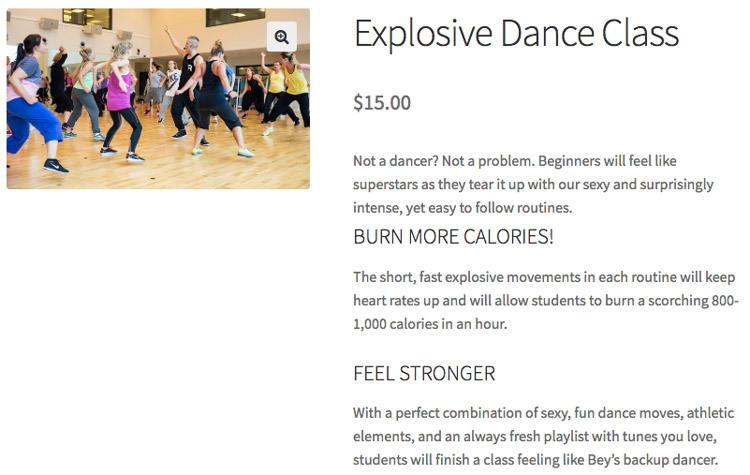
Sobald Ihr Produkt fertig ist, müssen Sie ein Buchungssystem dafür einrichten. Dazu müssen Sie im Bereich Produktdaten die Option Buchbares Produkt auswählen . Danach müssen Sie als nächstes die Buchungsstruktur für dieses Produkt definieren. Sehen Sie sich die folgenden Bilder an, die zeigen, wie Sie diese Einstellungen definieren müssen.
Richten Sie grundlegende Buchungen ein
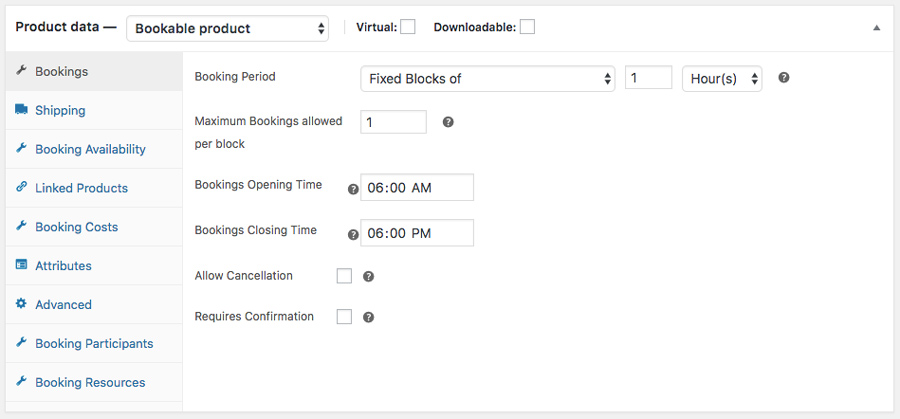
Stellen Sie die Verfügbarkeit ein
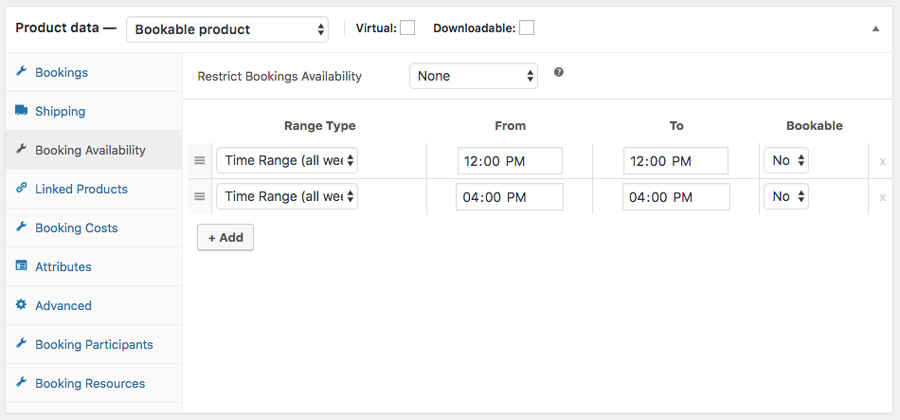
Legen Sie die Kosten fest
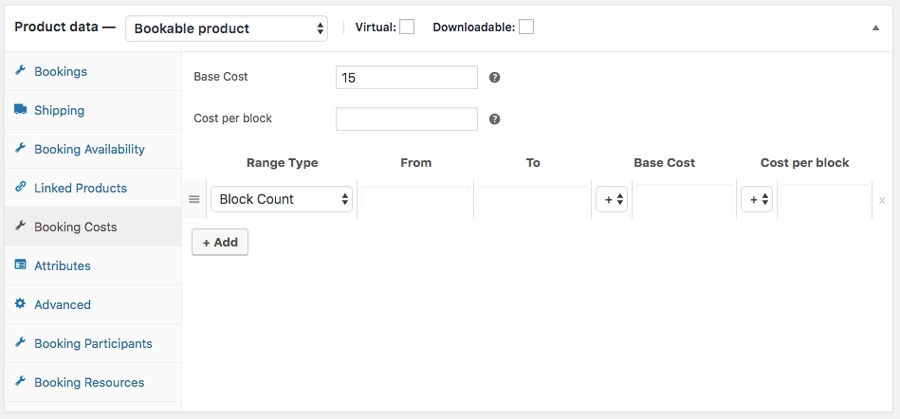
Teilnehmer hinzufügen
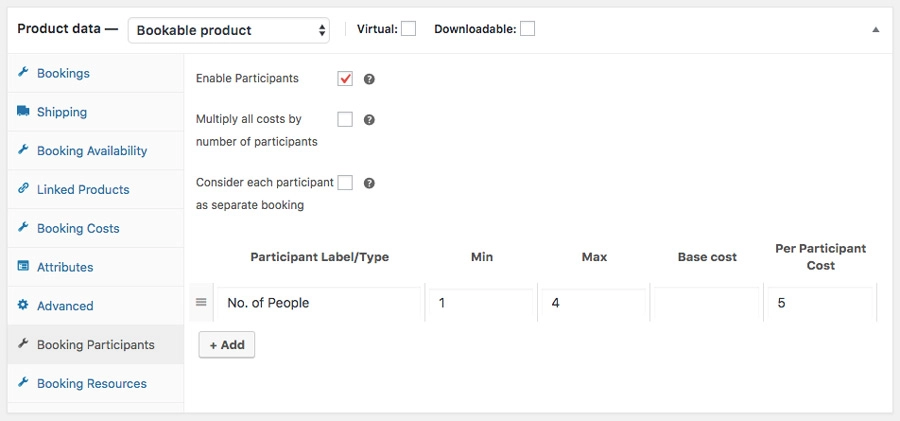
Bieten Sie Zusatzleistungen an
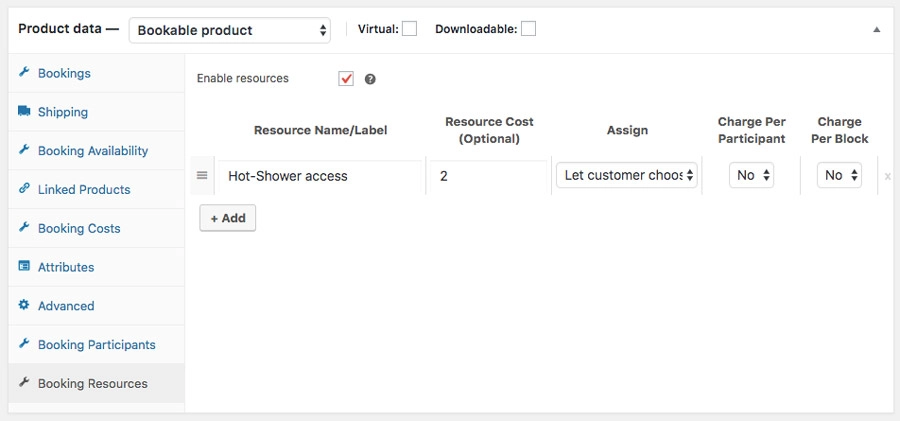
Das obige Bild zeigt den Abschnitt Buchungsressourcen . Es ermöglicht Ihnen, zusätzliche Artikel oder Dienstleistungen zusammen mit den Buchungen anzubieten. In unserem Beispiel haben wir den Kunden die Möglichkeit geboten, direkt im Fitnesscenter eine heiße Dusche zu nehmen. Sie können auch sehen, dass Sie mit dem Plugin auch die Kosten angeben können.
Sobald Sie mit der Einrichtung des Produkts fertig sind, sieht es auf der Produktseite folgendermaßen aus:
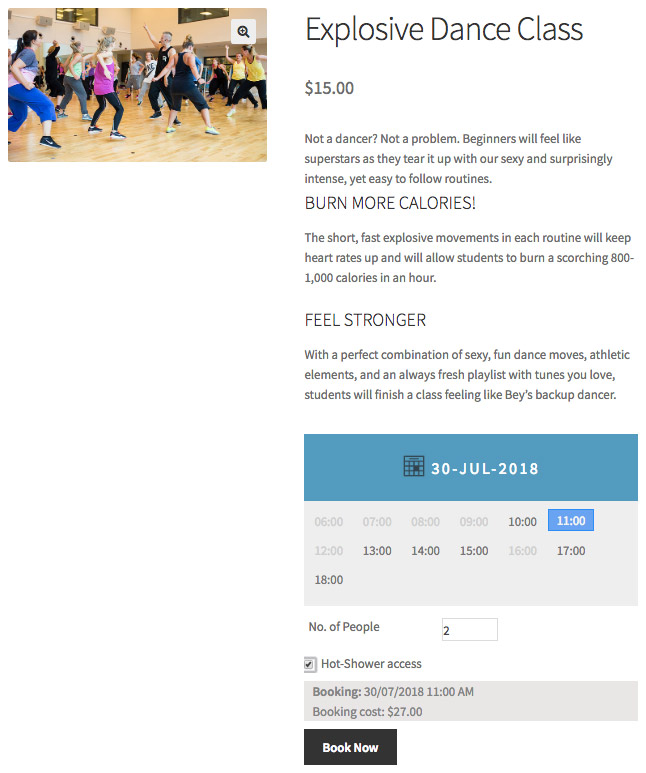
Angenommen, ein Kunde und sein Freund müssen den Kurs von 11:00 bis 12:00 Uhr buchen. Sie können die Zeit auswählen, die Anzahl der Personen nennen und dann bei Bedarf auf die Option Hot-Shower-Zugang klicken. Sie können weiter auf die Option „ Jetzt buchen“ klicken und dann dem WooCommerce-Checkout-Prozess folgen, um die Buchungen zu bezahlen.
Schritt 4: Richten Sie einen Blog ein
Es ist wirklich wichtig, Artikel auf Ihrer Website zu haben. Es erhöht das Gesamtengagement und hat sogar die Kraft, Kunden von einem Kauf zu überzeugen. Sie können gute Autoren einstellen, um für Ihren Blog zu schreiben, Bilder zu erstellen, Angebote zu erstellen usw. Eine weitere gute Sache an Fitnessartikeln ist, dass die Leute sie mit ihren Freunden und ihrer Familie teilen. Dies kann indirekt den eingehenden Datenverkehr erhöhen und Ihnen möglicherweise sogar noch mehr Kunden bringen.
Obwohl der von WordPress angebotene Blog-Bereich leistungsfähig genug ist, um Ihre Artikel zu schreiben und zu verwalten, können Sie viel tun, um mehr Verkehr um ihn herum zu generieren. Und dafür müssen Sie Ihre Artikel auf Ihrer gesamten Website sichtbar machen. Es gibt mehrere gute Plugins, die Ihnen dabei helfen können. Hier sind einige der besten Optionen für Sie.
Jetpack
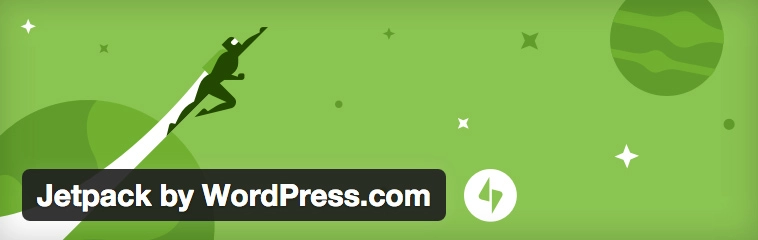
Dies sollte Ihre erste Wahl sein. Das Highlight dieses Plugins ist, dass es Ihnen erlaubt, Top Posts and Pages Widget einzurichten. Es zeigt entweder die Beiträge mit den meisten Likes oder die meistbesuchten Beiträge der letzten 48 Stunden an. Sie können diese Widgets sogar vor der Veröffentlichung in der Vorschau anzeigen. Und wenn Sie mit ein wenig Codierung umgehen können, können Sie auch ein benutzerdefiniertes Widget haben.
Beliebte WordPress-Beiträge
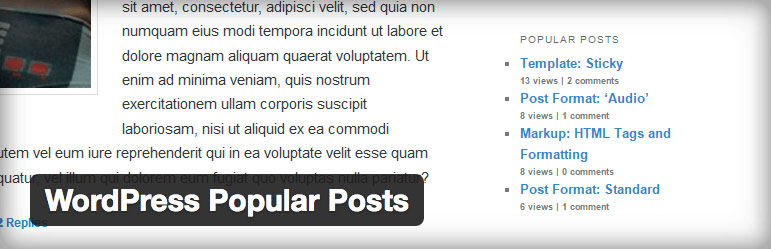
Eine weitere beliebte Wahl ist WordPress Popular Posts. Das Plugin ist sehr einfach an Ihre Bedürfnisse anzupassen. Sie können Ihrer Website mehrere Widgets hinzufügen. Sie haben auch die Möglichkeit, Ihre beliebten Posts für einen bestimmten Zeitraum anzuzeigen (z. B. die letzten 24 Stunden oder die letzten 3 Tage usw.). Das Plugin bietet Ihnen auch die Möglichkeit, die Beiträge basierend auf der Anzahl der Aufrufe, der Anzahl der Kommentare oder sogar der durchschnittlichen Aufrufe pro Tag einzurichten und anzuzeigen.
Schritt 5: Richten Sie eine Community oder ein Forum ein
Menschen suchen nach Ratschlägen und Tipps zum Thema Fitness. Eine Community auf Ihrer Website zu haben, kann ihnen wirklich helfen. Sie können auf die Community-Seite kommen, ihre Erfahrungen teilen und anderen helfen. Sie und Ihre Fitnesstrainer können auch der Community beitreten, um das Engagement noch zu steigern. Es sollte also inzwischen offensichtlich sein, dass das Betreiben einer Fitness-Website die Notwendigkeit einer Community erfordert.
Es gibt einige wirklich gute WordPress-Plugins, mit denen Sie eine anständige Community aufbauen können. Hier sind zwei Plugins, die sehr beliebt sind.
BuddyPress
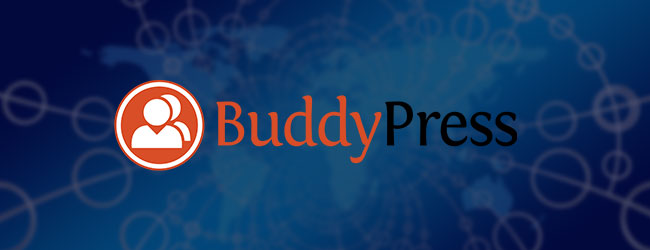
Es ist ein bekanntes Plugin und ein wunderbares WordPress-Community-Plugin. Benutzer können sich auf Ihrer Website registrieren, ihre Profile erstellen, Gespräche mit allen innerhalb einer Gruppe führen oder private Chats mit anderen Mitgliedern führen. Das Beste an diesem Plugin ist die Unterstützung für mehrere Sprachen. Und es hat ein Punktesystem, das verwendet wird, um das Engagement der Benutzer zu wecken. Sie können hier klicken, um mehr darüber zu erfahren.
UltimateMember
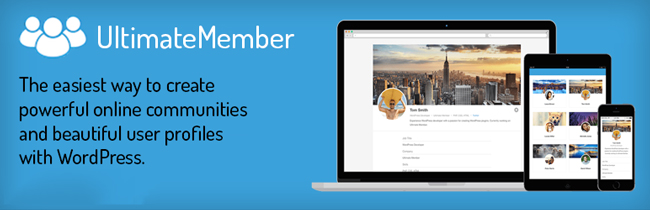
Das UltimateMember ist ein sehr gut aussehendes Plugin. Die gesamte Benutzeroberfläche ist ansprechend und Benutzer können beeindruckende Profile erstellen. Das Plugin bietet einen einfachen Anmeldeprozess für die Mitgliedschaft, was es noch wünschenswerter macht. Eine einzigartige Sache an diesem Plugin ist, dass es Inhaltsbeschränkungen bietet. Mit dieser Funktion können Sie einige Ihrer Inhaltsabschnitte, Seiten, Bilder, URLs und vieles mehr schützen.
Abschließende Gedanken
WooCommerce wächst schnell, indem es Unternehmen nacheinander abdeckt. Jeden Tag laden viele Leute dieses Plugin herunter, um ihr Geschäft online auszubauen und ein breiteres Publikum zu erreichen. Wenn Sie also ein Fitnessstudio-Besitzer, ein Fitnessstudio-Besitzer oder ein Tanzkursleiter sind und nach einer Möglichkeit suchen, in die Online-Geschäftsbranche einzusteigen, dann ist WooCommerce der richtige Weg. Es ist eine viel billigere Möglichkeit, eine qualitativ hochwertige Website zu betreiben.
Wir hoffen, dass dieser Artikel für Sie in irgendeiner Weise nützlich war. Teilen Sie uns Ihre Meinung dazu im Kommentarbereich unten mit.
Sie können auch die kostenlose Version des WooCommerce Bookings- Plugins ausprobieren, bevor Sie zur Premium-Version wechseln.
Frohes Verkaufen!
